PS制作梦幻的2015烟花艺术字
- 2021-05-04 20:40
- 来源/作者:PS联盟/Sener
- 己被围观 次
火花字制作方法有很多,用路径及图层样式制作是比较快的。过程:先勾出路径或把文字转为路径;然后用设置好的画笔描边路径得到初步的火花;后期用图层样式增加火焰效果即可。
最终效果

1、新建一个1024 * 1024像素,分辨率为72像素的画布,背景填充黑色。
新建一个组,在组里新建一个图层,选择钢笔工具,进入路径面板,新建一个路径,勾出数字“2”的路径,如下图。
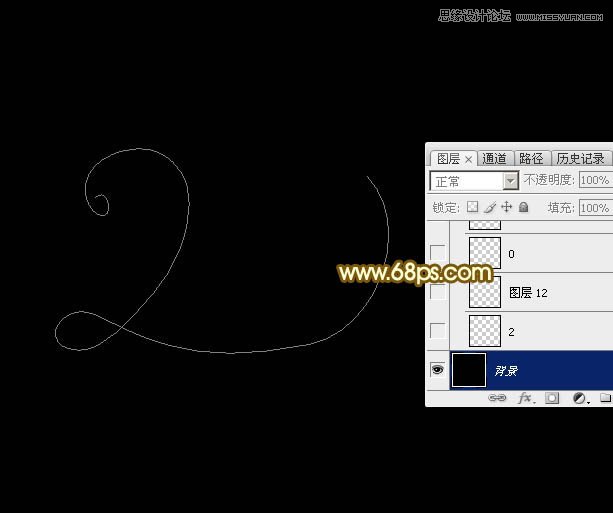
2、把前景色设置为白色,在PS自带的画笔中选择14号喷溅画笔,如果找不到,可以复位一下。
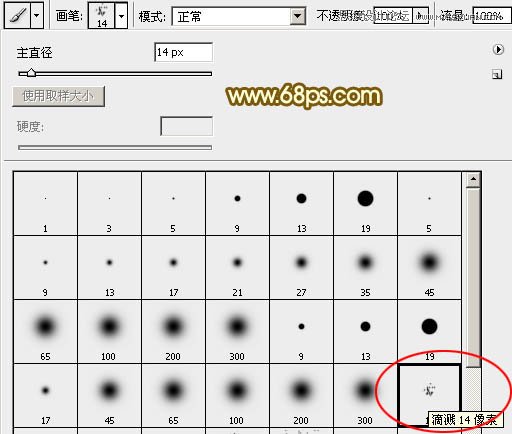
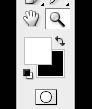
3、按F5调出画笔预设面板,先来设置形状动态如图4,然后设置散布,如图5,设置好后勾选“平滑”。
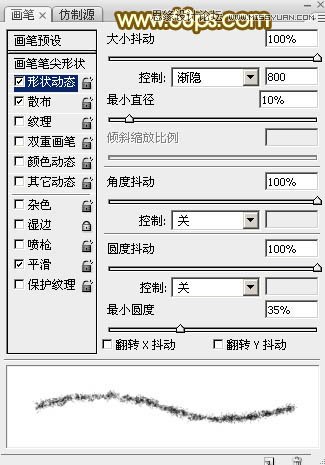
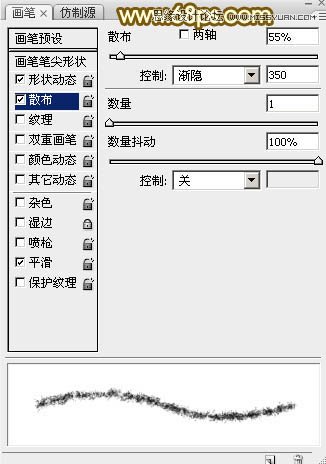
4、关闭画笔预设面板,在属性栏把画笔的不透明度及流量都设置为100%,如下图。
![]()
5、选择钢笔工具,在路径上右键选择“描边路径”,在弹出的对话框选择“画笔”,不需要勾选“模拟压力”,确定后按回车隐藏路径,效果如图9。
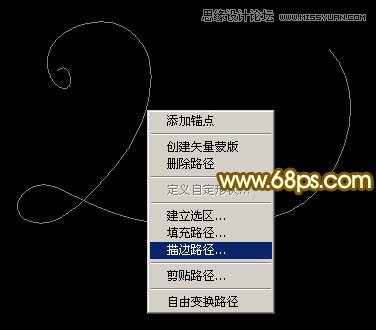
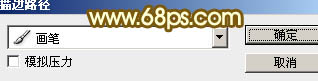

6、进入路径面板,新建一个路径,用钢笔勾出“0”路径,如下图。
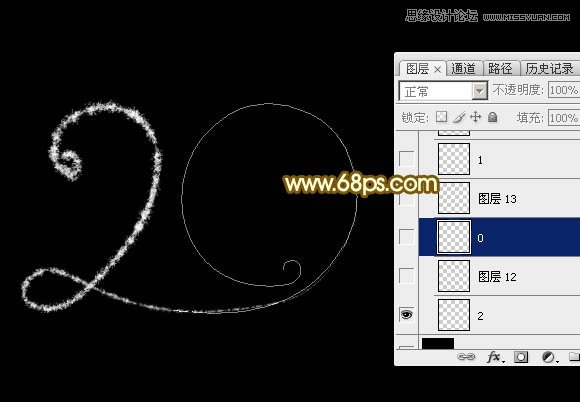
7、然后用同样的画布描边路径,效果如下图。

8、新建路径,用钢笔勾出“1”的路径,新建图层,同上的方法描边路径效果如图13。
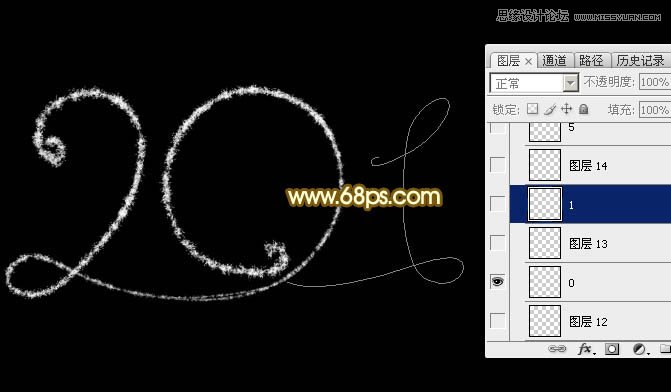
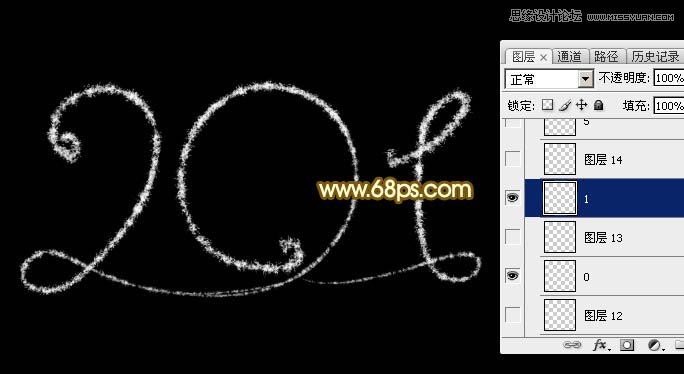
9、进入路径面板,新建一个路径,用钢笔勾出“5”的路径,如下图。

(责任编辑:极限)
*PSjia.COM 倾力出品,转载请注明来自PS家园网(www.psjia.com)
上一篇:PS制作创意风格墙面立体字教程
下一篇:PS制作复古风格的艺术字教程




